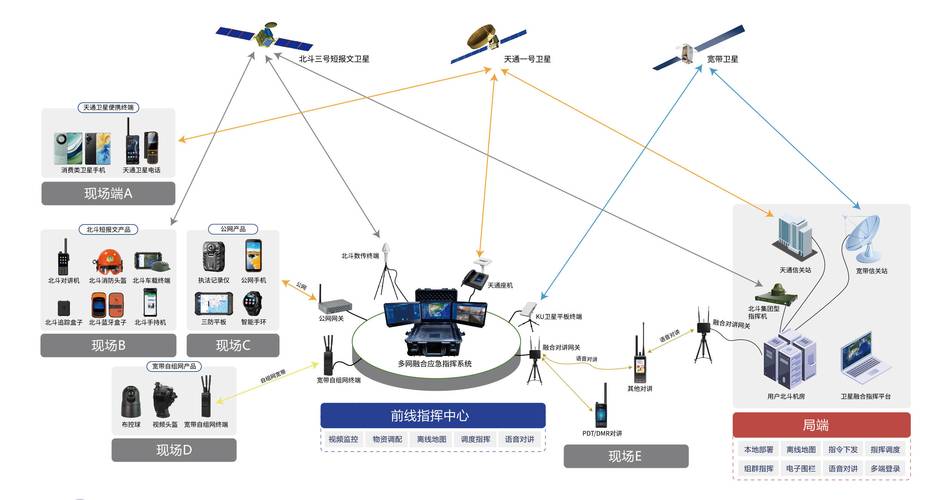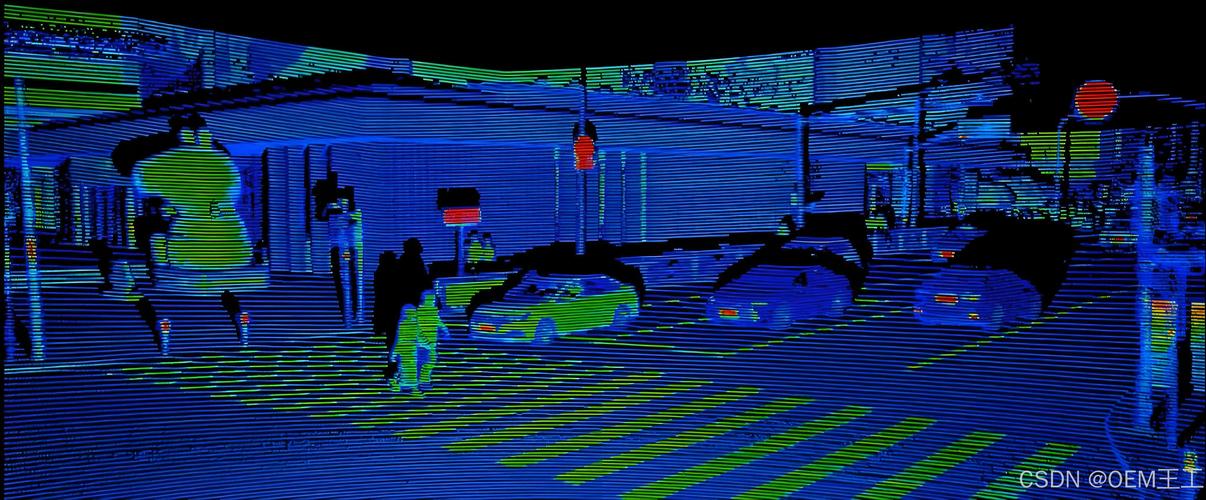电脑开机自启动项管理:加速启动
在使用电脑时,开机自启动项是一个常见但容易被忽视的环节。它决定了开机后哪些程序会自动运行,从而影响到电脑启动的速度。随着我们在电脑上安装各种应用程序,很多时候会发现开机后的启动速度变得越来越慢。这时候,管理自启动项成为了提高电脑性能的重要一步。本文将为您详细介绍开机自启动项管理的相关内容,帮助您优化电脑启动过程,提升工作效率。
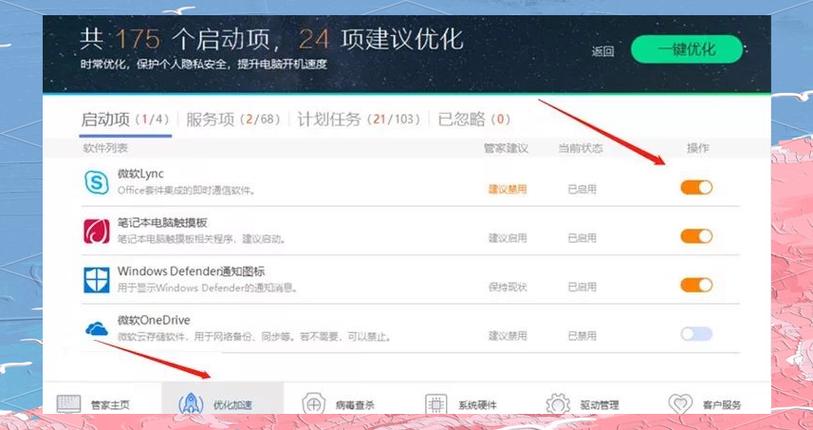
一、什么是开机自启动项?
开机自启动项是指在电脑开机时,系统自动运行的程序。它们通常是用户安装的应用程序、系统工具或服务等,目的是在用户启动电脑时,尽可能让这些程序尽快进入可用状态。但有时,某些程序并不需要在每次开机时都启动,这就导致了启动项过多,进而影响系统的启动速度。
二、为什么管理开机自启动项很重要?
1. 提升启动速度
过多的自启动项会导致开机时资源占用过高,系统加载速度变慢。合理地管理启动项,可以显著减少开机时的负担,从而提高启动速度。
2. 节省系统资源
一些程序可能在后台运行但不常用,它们会占用CPU、内存和磁盘资源。通过管理启动项,可以避免这些程序在不必要的情况下占用系统资源,提升系统整体性能。
3. 减少安全风险
有些恶意软件会通过伪装成正常的自启动项,在开机时自动运行。通过定期管理启动项,可以帮助检测并移除不必要或可疑的程序,减少安全隐患。
三、如何管理开机自启动项?
1. Windows系统管理自启动项
在Windows操作系统中,管理自启动项可以通过多种方式进行:
- 任务管理器
打开任务管理器(快捷键Ctrl + Shift + Esc),选择“启动”选项卡,您会看到所有设置为开机自启动的程序。在这里,您可以禁用那些不需要在启动时运行的程序。右键点击不必要的项目,选择“禁用”即可。
- msconfig工具
在Windows中,您也可以使用“系统配置”工具(msconfig)来管理自启动项。按下Win + R,输入“msconfig”并按Enter。在弹出的窗口中,选择“启动”选项卡,查看并管理自启动程序。
- 注册表编辑器
通过修改Windows注册表,也能管理自启动项。打开注册表编辑器(按Win + R,输入“regedit”),找到“HKEY_LOCAL_MACHINE\SOFTWARE\Microsoft\Windows\CurrentVersion\Run”键值,在此您可以删除不必要的启动项。然而,修改注册表需要谨慎操作,因为不当的更改可能会导致系统不稳定。
2. MacOS系统管理自启动项
在MacOS中,管理自启动项的方式与Windows略有不同:
- 系统偏好设置
打开“系统偏好设置”,选择“用户与群组”,然后选择您的账户,点击“登录项”选项卡。在这里,您可以查看并管理所有在启动时自动启动的程序。通过点击左下角的加号或减号,您可以添加或删除自启动项。
- 检查启动项文件夹
在MacOS中,一些程序会将其启动项放置在系统的“启动项”文件夹中。通过Finder进入“应用程序”文件夹,查看是否有不必要的程序文件,您可以删除这些不需要的文件来减轻系统负担。
3. 使用第三方工具
除了系统自带的管理工具,您还可以使用一些第三方软件来管理自启动项。例如:
- CCleaner
CCleaner是一款著名的系统清理工具,除了清理无用的缓存文件外,它还提供了管理启动项的功能。通过CCleaner,您可以一目了然地看到所有自启动程序,并根据需要禁用它们。
- Autoruns
由微软官方发布的Autoruns工具,提供了更为详细的自启动项管理功能。它不仅能显示Windows启动时加载的所有程序,还能显示与启动项相关的服务、驱动程序等,非常适合高级用户进行精细管理。
四、如何选择需要禁用的启动项?
并不是所有自启动项都需要禁用,禁用时要小心。以下是一些可以考虑禁用的启动项:
1. 不常用的软件
一些软件会设置为自启动,但实际上用户并不常用。比如一些下载工具、即时通讯软件等,如果您不常使用,可以考虑禁用。
2. 系统更新类软件
一些系统更新或驱动程序管理工具可能会设置为开机启动,但它们并不一定需要在每次开机时都运行。您可以在不需要时手动更新。
3. 广告插件
某些广告插件、第三方工具条和无关的推送软件,通常会在开机时自动启动。它们不仅浪费系统资源,还可能影响用户体验,因此应及时禁用。
五、注意事项
- 避免禁用必要的系统程序
在管理启动项时,要特别注意不要禁用系统必须的服务和程序。例如,禁用防病毒软件、系统监控工具等可能会带来安全隐患。
- 定期检查启动项
随着时间的推移,可能会有新的应用程序添加到自启动列表中。定期检查并管理这些启动项,可以帮助保持系统的最佳性能。
结语
合理地管理电脑开机自启动项,不仅能提高开机速度,还能有效提升系统的整体性能和稳定性。通过Windows、MacOS的内置工具以及第三方软件,您可以轻松管理自启动项。记住,适时地禁用不必要的程序,能够让您的电脑保持流畅的运行状态,同时避免不必要的资源浪费和安全风险。